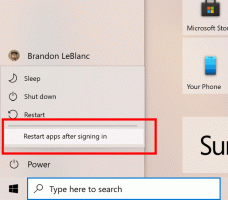Povoľte alebo zakážte používateľské rozhranie Skeleton vo Firefoxe
Tu je postup, ako povoliť alebo zakázať používateľské rozhranie kostry vo Firefoxe.
Mozilla pracuje na zlepšení použiteľnosti prehliadača pridaním novej funkcie s názvom „skeleton UI“. Bude to prvá vec, ktorú používateľ uvidí po spustení prehliadača, a bude fungovať ako vizuálna indikácia procesu spustenia prehliadača.
Podľa informácií z diskusnej skupiny Mozilly je prvé spustenie prehliadača Firefox výrazne pomalé. Na zariadeniach nižšej kategórie trvá až 19 sekúnd alebo ešte viac, kým používateľ uvidí, že sa prehliadač načítava. Ešte viac, Firefox potrebuje viac času na načítanie plnohodnotného používateľského rozhrania a otvorenie novej karty alebo domovskej stránky. Môže to trvať viac ako 12 sekúnd.
Používateľské rozhranie kostry umožní skrátiť tento čas o 9 sekúnd. V skutočnosti to funguje ako úvodná obrazovka pre akúkoľvek inú aplikáciu - okno, ktoré je určené na označenie procesu spustenia s nejakou efektnou animáciou alebo bez nej. V prípade Firefoxu len nakreslí prázdny rám okna bez akýchkoľvek ovládacích prvkov. Ako poznamenali vývojári,
Toto je funkcia, ktorá nám umožňuje vytvoriť prvé okno a naplniť ho neinteraktívnym zástupným symbolom predtým, ako načítame súbor xul.dll.
Takto to vyzerá.
Táto funkcia je už pridaná Každú noca v predvolenom nastavení je povolená. V about: config je možnosť ovládať ho v Nightly. Ak chcete povoliť alebo zakázať používateľské rozhranie Skeleton vo Firefoxe, musíte urobiť nasledovné.
Ak chcete povoliť alebo zakázať používateľské rozhranie Skeleton vo Firefoxe
- Otvorte prehliadač Firefox.
- Typ
o: configv paneli s adresou a stlačte Zadajte. - Klikni na Prijmite riziko a pokračujte tlačidlo.
- Do vyhľadávacieho poľa zadajte alebo skopírujte a prilepte nasledovné:
browser.startup.preXulSkeletonUI. - Ak chcete povoliť používateľské rozhranie Skeleton, nastavte možnosť browser.startup.preXulSkeletonUI na hodnotu true.
- Ak ho chcete zakázať, nastavte browser.startup.preXulSkeletonUI na hodnotu false.
- Znova spustite prehliadač Firefox.
Skončil si.
Aj keď je dobré, že Mozilla zlepšuje používateľskú skúsenosť s prehliadačom, niektorí môžu zistiť, že táto implementácia nie je najlepším riešením. Dalo by sa povedať, že Mozilla by mala optimalizovať kód tak, aby sa spustil rýchlejšie namiesto zobrazovania prázdneho rámu okna, alebo by mala zobraziť indikátor priebehu, aby mal používateľ predstavu o tom, čo sa deje.
Cez msftnext.